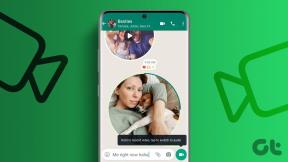Como visualizar e excluir histórico de bardo e dados de atividade
Miscelânea / / June 29, 2023
Embora seja um chatbot de IA, ChatGPT ainda deu forte concorrência ao Google para fornecer informações na web. Para combater isso, o Google apresentou o Bard, seu chatbot interno de IA. Embora semelhante ao ChatGPT, o Google também adicionou uma reviravolta ao introduzir atualizações de dados em tempo real e permitir que os usuários integrem as respostas do Bard aos serviços do Google.
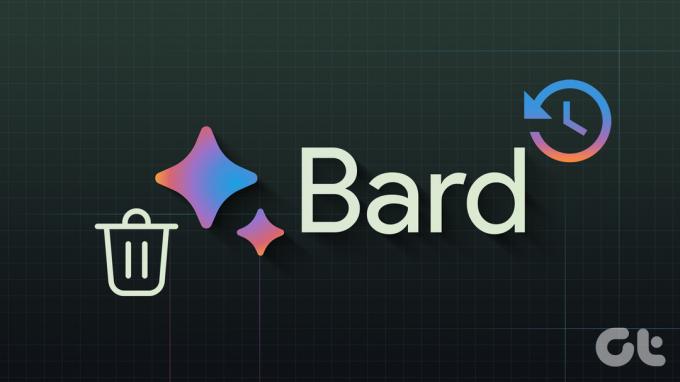
No entanto, se você é um usuário ativo do chatbot AI do Google, é sempre bom saber como visualizar e excluir Bard histórico e dados de atividade, pois o Google usa esses dados para melhorar seus produtos, serviços e aprendizado de máquina capacidades. Ao ter o controle de seus dados, você pode optar por compartilhar seus dados com o Google. Vamos começar.
Como visualizar o histórico do Google Bard
O Google Bard armazena as interações do usuário na atividade do Bard. Veja como você pode acessá-lo e encontrar todos os dados aos quais o Google tem acesso.
Passo 1: Visite o Google Bard em seu navegador no link abaixo.
Abra o Google Bard
Passo 2: Abra a barra lateral usando o menu hambúrguer no canto superior direito.
Etapa 3: Escolha Atividade de Bardo.

Nesta página, você pode ver todas as suas consultas anteriores feitas ao Google Bard. Diferente Histórico do ChatGPT, onde você obtém acesso às conversas completas, o histórico do Google Bard não oferece essa opção aos usuários no momento da redação deste guia.
Excluir dados específicos de atividade do Google Bard
Além de visualizar o histórico de atividades, o Bard também permite que os usuários excluam os dados. Veja como você pode excluir seu histórico de atividades do Google Bard.
Excluir prompts individuais do bardo
Passo 1: Visite o Google Bard em seu navegador no link abaixo.
Acesse o Google Bard
Passo 2: Escolha Atividade de bardo na barra lateral.
Dica: Se você não conseguir encontrar a barra lateral, clique no menu hambúrguer no canto superior direito para exibir a barra lateral.

Etapa 3: Selecione o botão X ao lado da atividade que deseja remover.
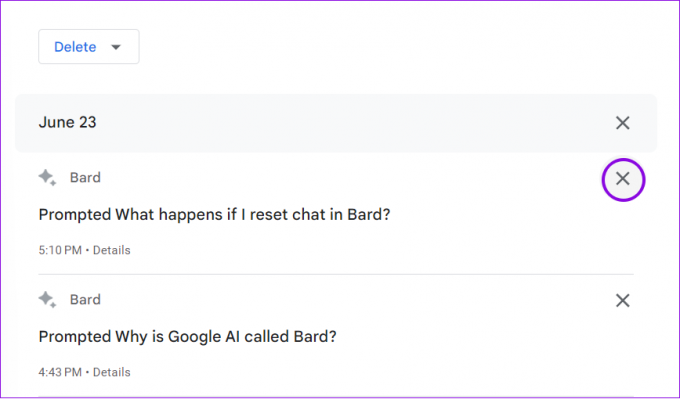
Excluir várias atividades do histórico do bardo
Além de excluir prompts individuais, os usuários também podem excluir vários prompts no Bard. Veja como:
Passo 1: Visite o Google Bard em seu navegador, abra a página Atividade do Bardo e clique em Excluir.
Dica: Você pode acessar a atividade do Bardo na barra lateral da página inicial do Bardo.

Passo 2: Escolha o período de tempo em que deseja limpar os dados do Bard.
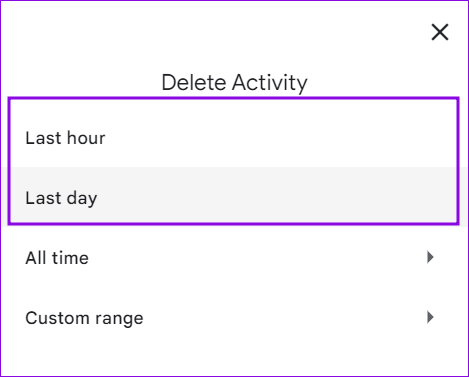
Você receberá uma confirmação de que os dados foram excluídos. Você também pode clicar no X ao lado do dia na página Histórico de atividades, onde pode excluir todas as atividades de um dia específico.
Excluir todas as suas atividades do Google Bard
O Google usa suas solicitações para melhorar o Bard e outros serviços do Google. No entanto, se você não estiver interessado em compartilhar seus dados com o Google, veja como excluir sua atividade de bardo:
Passo 1: Visite o Google Bard em seu navegador, abra a página Atividade do Bardo e clique em Excluir.
Dica: Você pode acessar a atividade do Bardo na barra lateral da página inicial do Bardo.

Passo 2: Selecione Todo o período ou Intervalo personalizado. Você também pode selecionar Última hora ou Último dia para excluir os respectivos dados.
Dica: Se você escolher Intervalo personalizado, selecione o período de tempo.
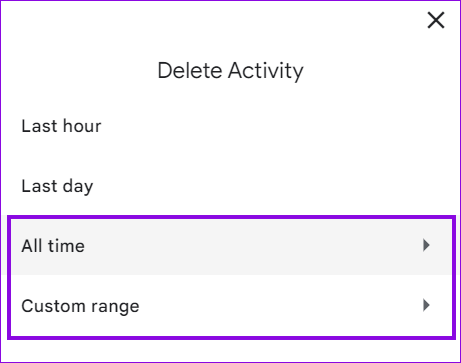
Etapa 3: Escolha Excluir para confirmar.
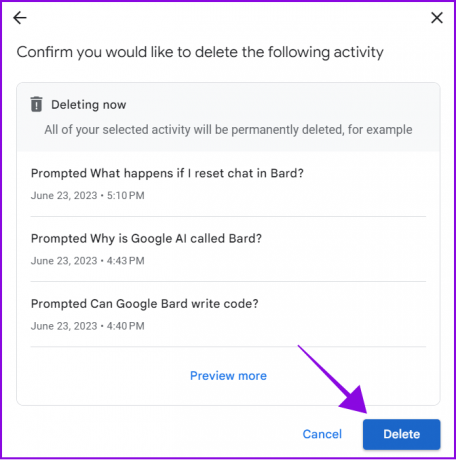
Excluir automaticamente a atividade do Google Bard após um período específico
Você pode permitir que o Google exclua a atividade do Bard automaticamente após um horário específico. Veja como.
Passo 1: Abra o Google Bard em qualquer navegador e clique em Bard Activity na barra lateral.
Passo 2: Escolha Excluir automaticamente.

Etapa 3: Escolha o período de tempo preferido no menu suspenso 'Excluir automaticamente atividades anteriores a' e clique em Avançar.
Observação: 18 meses é o intervalo de tempo padrão. Você pode reduzi-lo ou aumentá-lo de acordo com sua necessidade.

Passo 4: Agora, clique em Confirmar para salvar as configurações.
Como desativar a atividade do bardo
Se necessário, você pode desabilitar completamente a Atividade do Bardo. Isso impedirá que o Google salve quaisquer dados e não exigirá que você exclua os dados repetidamente. Veja como fazer:
Passo 1: Abra o Google Bard em qualquer navegador e clique em Bard Activity na barra lateral.

Passo 2: Escolha Atividade do Bardo novamente.
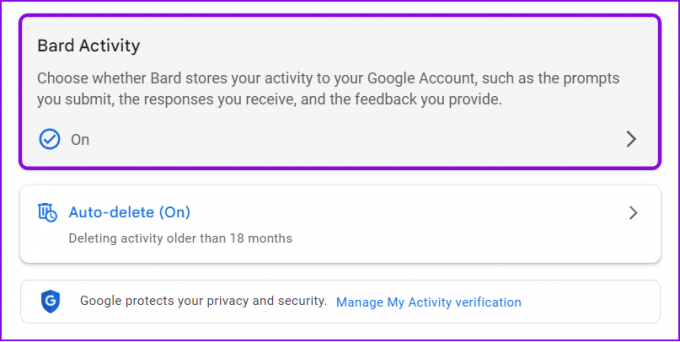
Etapa 3: Agora, desative a Atividade do bardo.
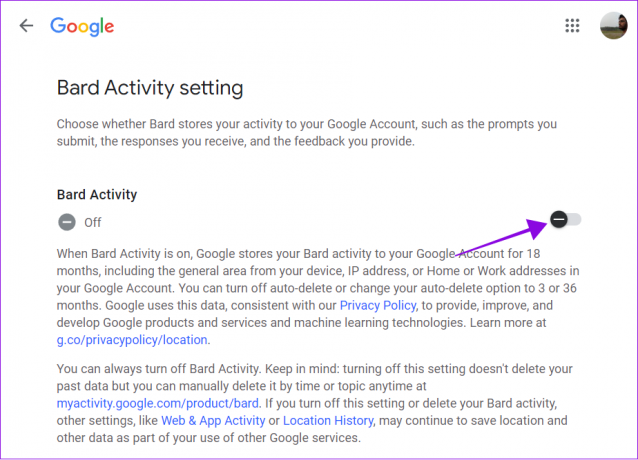
Isso impedirá que o Google use seus dados para melhorar a Bard ou seus outros serviços.
Perguntas frequentes sobre histórico de bardos e dados de atividades
Sim. Mesmo que você tenha interrompido a atividade do Google Bard, o Google salvará suas conversas por um curto período. Segundo o Google, isso é para melhorar o serviço com base no feedback.
Sim, o Google Bard pode escrever código em mais de 20 linguagens de programação, incluindo C++, Go, Java, JavaScript, Python e TypeScript. Ele também pode depurar código e explicar trechos de código. No entanto, Bard ainda está em desenvolvimento e está sujeito a erros. Portanto, é sempre melhor tomá-lo como referência.
O Google AI é chamado de Bard por vários motivos. Nas culturas celtas, um bardo é um poeta. O nome também tem uma conotação nerd, que se encaixa nas convenções de nomenclatura do Google. Os bardos também são um personagem jogável em Dungeons and Dragons, um popular jogo de RPG. Esses personagens são capazes de usar magia.
Saiba o que Bard sabe sobre você
O Google facilitou a visualização e a exclusão do histórico e dos dados de atividades de Bard. No entanto, ainda é uma surpresa que não possamos ver toda a conversa. Esperamos que o Google receba feedback e lance o recurso em breve. No entanto, se você tiver alguma dúvida ou pergunta, deixe-nos saber nos comentários.
Última atualização em 28 de junho de 2023
O artigo acima pode conter links de afiliados que ajudam a apoiar a Guiding Tech. No entanto, isso não afeta nossa integridade editorial. O conteúdo permanece imparcial e autêntico.
VOCÊ SABIA
Em novembro de 2017, um dispositivo Amazon Echo na Alemanha começou a tocar música sozinho às duas da manhã.

Escrito por
Anoop é um escritor de conteúdo com mais de 3 anos de experiência. Na GT, ele cobre Android, Windows e também sobre o ecossistema da Apple. Seus trabalhos foram apresentados em muitas publicações, incluindo iGeeksBlog, TechPP e 91 mobiles. Quando não está escrevendo, pode ser visto no Twitter, onde compartilha as atualizações mais recentes sobre tecnologia, ciência e muito mais.